En plattform som är speciellt lämplig för gruppchattar är Discord. Oavsett om du spelar, organiserar en studiegrupp eller bara vill utbyta med vänner - att skapa din egen Discord-server är den perfekta lösningen. I denna guide visar jag dig hur du ställer in din egen Discord-server och bjuder in vänner. Du kommer att ledas steg för steg genom processen så att du vid slutet vet allt du behöver om att ställa in servern och bjud in dina vänner.
Viktigaste rön
- Du kan enkelt skapa en Discord-server efter att du har skapat ditt konto och verifierat dina uppgifter.
- Du har möjligheten att välja mellan fördefinierade mallar eller skapa en individuell server.
- Under installationen kan du ladda upp servernamn och ett lämpligt bild.
- Du kan enkelt bjuda in dina vänner till din server via en inbjudningslänk.
Steg-för-steg-guide
För att ställa in din egen Discord-server, följ bara dessa steg:
Först måste du se till att du har en Discord-anslutning. Om du inte redan har ett konto, gå till Discord-webbplatsen och följ anvisningarna för att skapa ett konto. När du har skapat ditt konto framgångsrikt och verifierat din e-postadress är du redo att skapa din server.
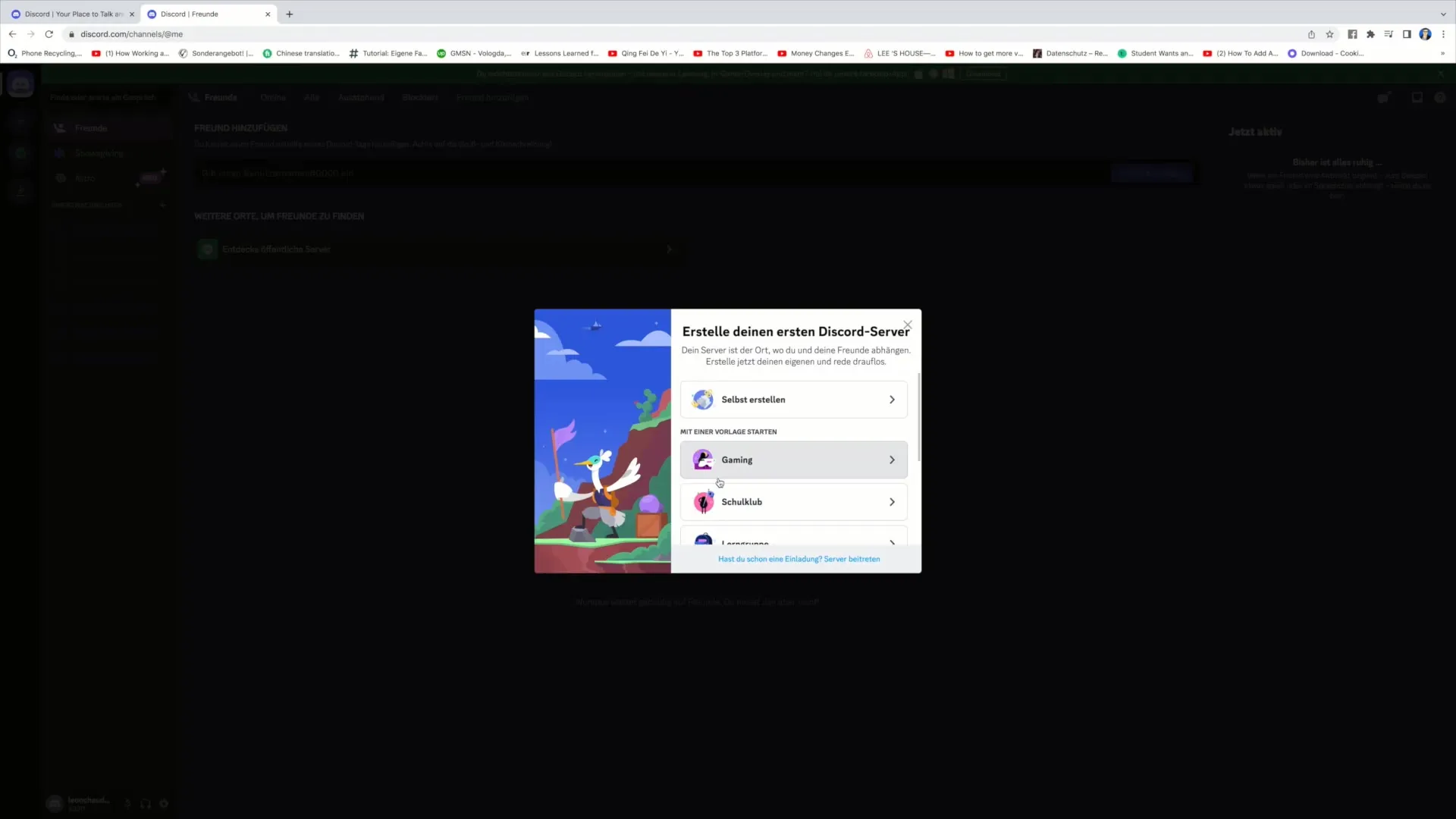
Nu har du möjligheten att skapa din egen Discord-server. Där kan du se olika mallar att välja mellan. Du kan till exempel välja en spelservrar, en skolgrupp eller en community för artister. Alternativt kan du klicka på "Skapa själv" för att skapa en individuell server. I detta exempel väljer jag alternativet "Skapa själv".
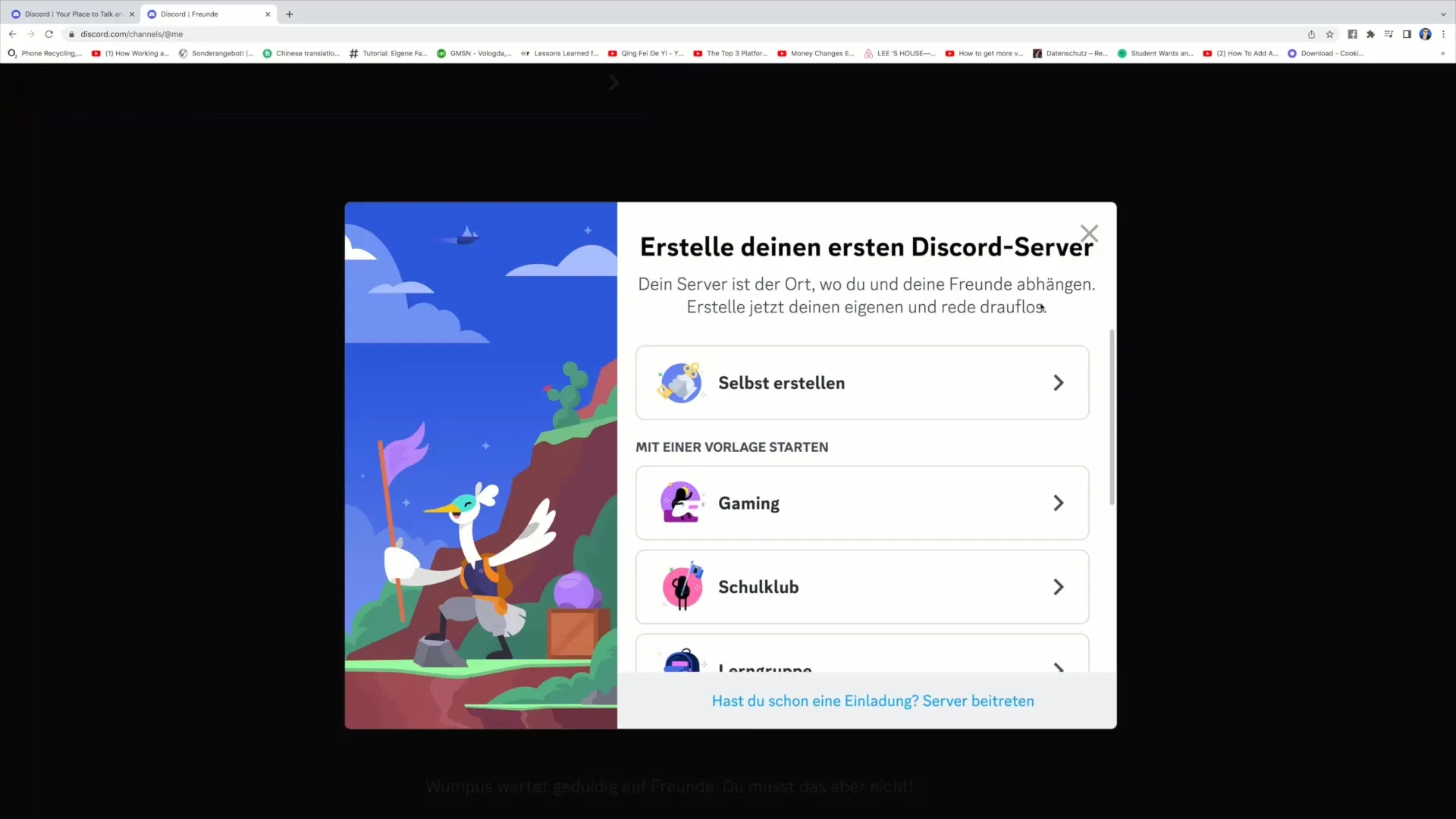
Efter att du har gjort ditt val bör du uppmanas att berätta mer om din server. Detta inkluderar att tänka på om din server bara är avsedd för en liten grupp vänner eller om det är en större community. För mitt exempel väljer jag "Klubb eller community" eftersom jag vill organisera mitt intresse som en del av en större grupp.
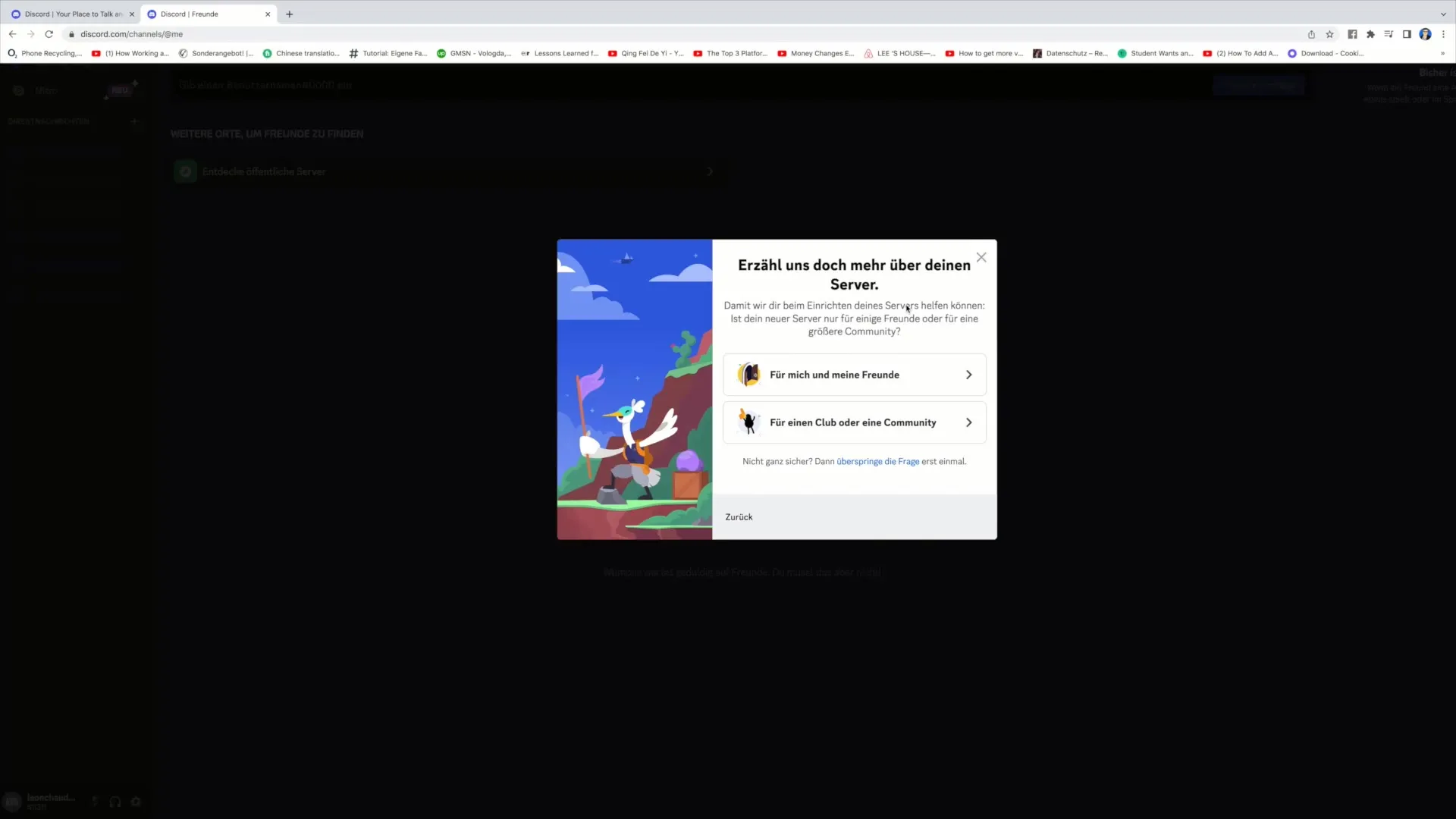
I nästa steg kan du ladda upp en bild för din server. Klicka på "Ladda upp" och välj en lämplig bild från din enhet som representerar din server bra. Jag kommer att ladda upp en generell bild i detta exempel. Efter att du har valt bilden, klicka på "Öppna" för att ladda upp bilden.
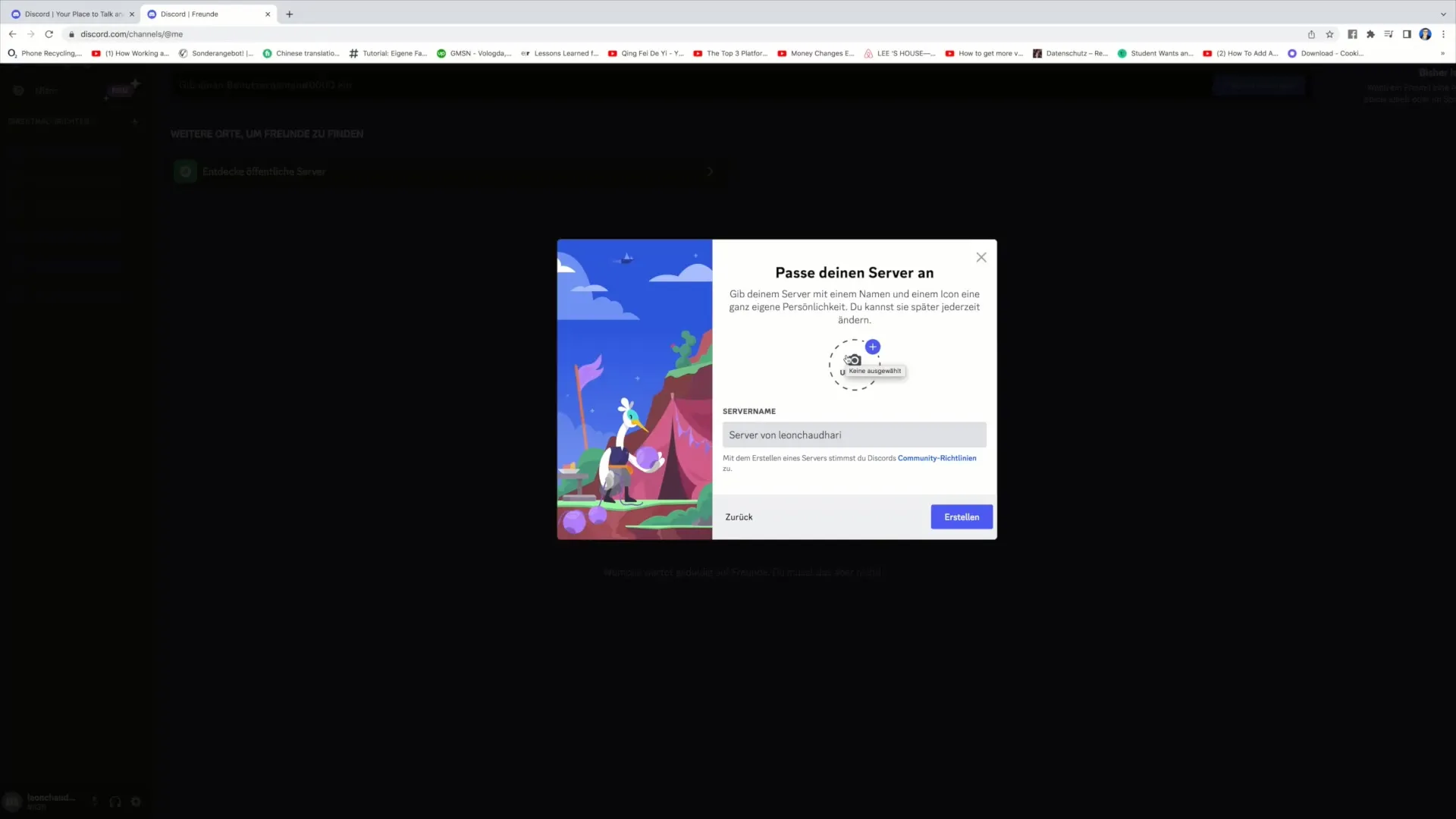
Det är nu dags att bestämma namnet på din nya server. Du kan döpa din server efter ditt namn eller annan personlig branding, som "Server av Leon Schotari". När du har skrivit in namnet, klicka på "Skapa" för att fortsätta till nästa steg.
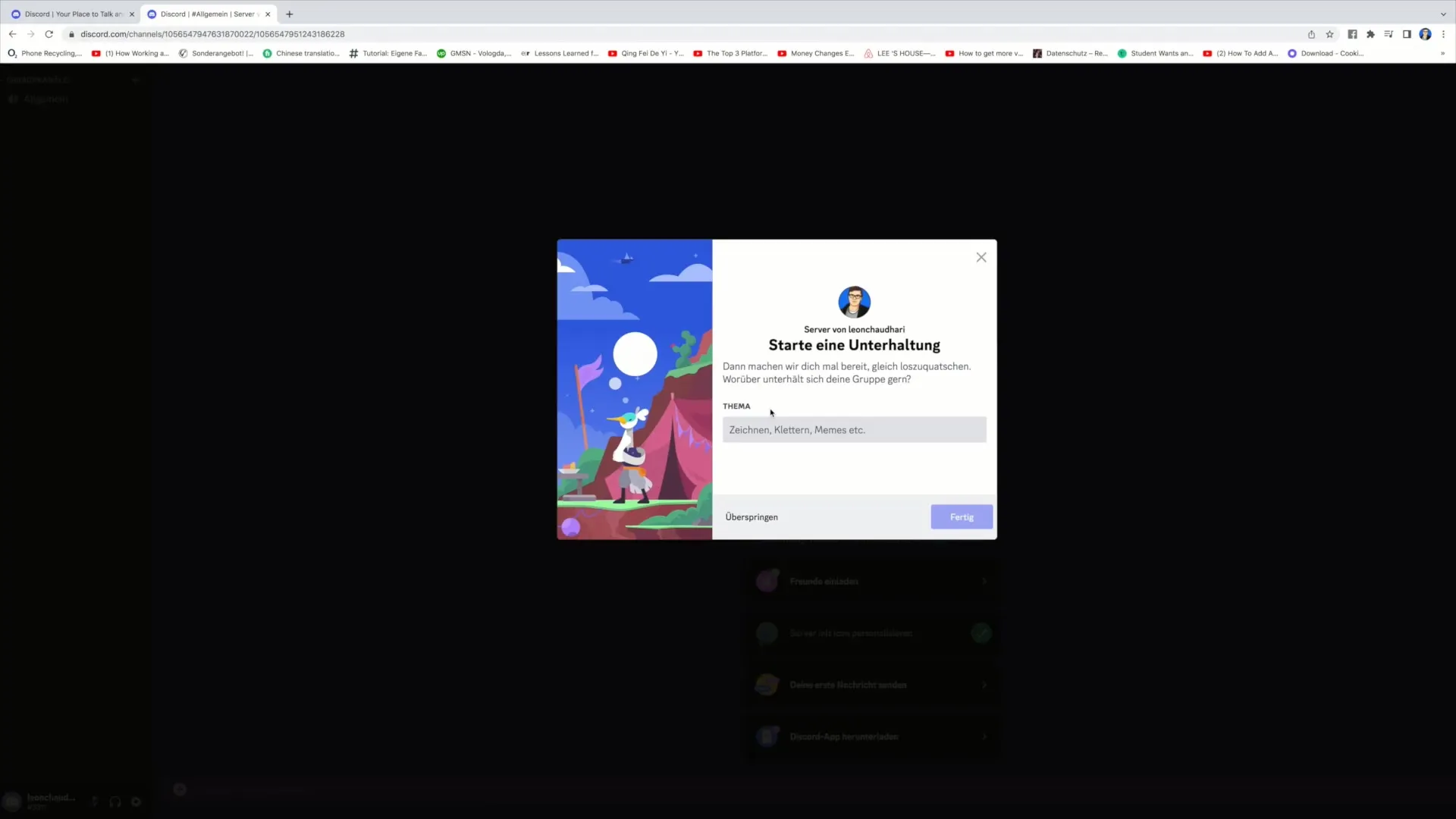
I det sista steget i installationen kan du ställa in det allmänna ämnet för din server. Här kan du till exempel ange "Underhållning" eller något annat ämne som passar din grupp. Efter att du har angett det, kan du avsluta inställningen med "Hoppa över".
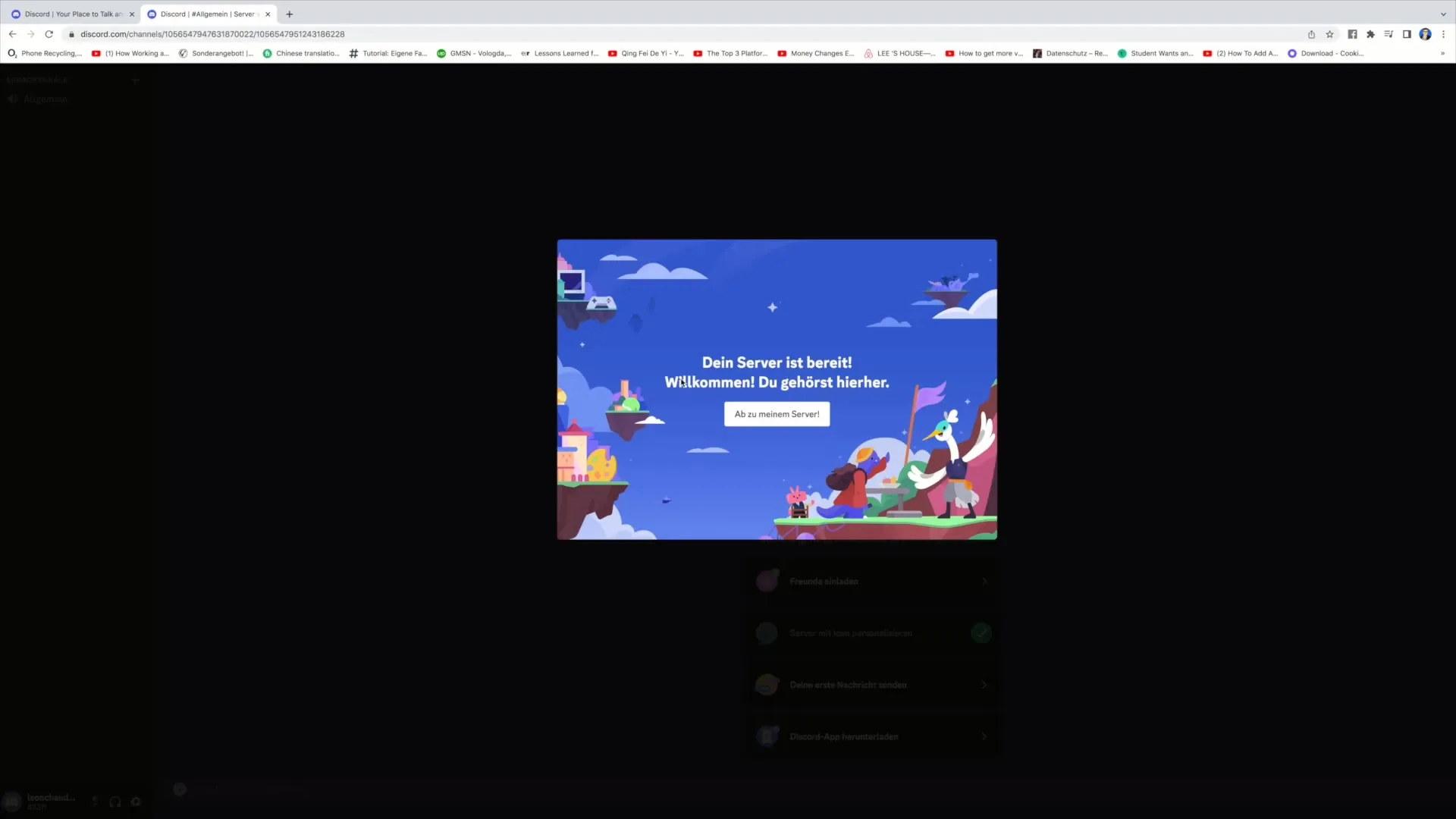
Nu visas ett välkomstmeddelande som visar att din server är klar. Du kan nu klicka på "Gå till min server". Observera att du eventuellt kommer att erbjudas att köpa en serveruppgradering. I så fall ignorerar du detta och fortsätter med din gratis server.
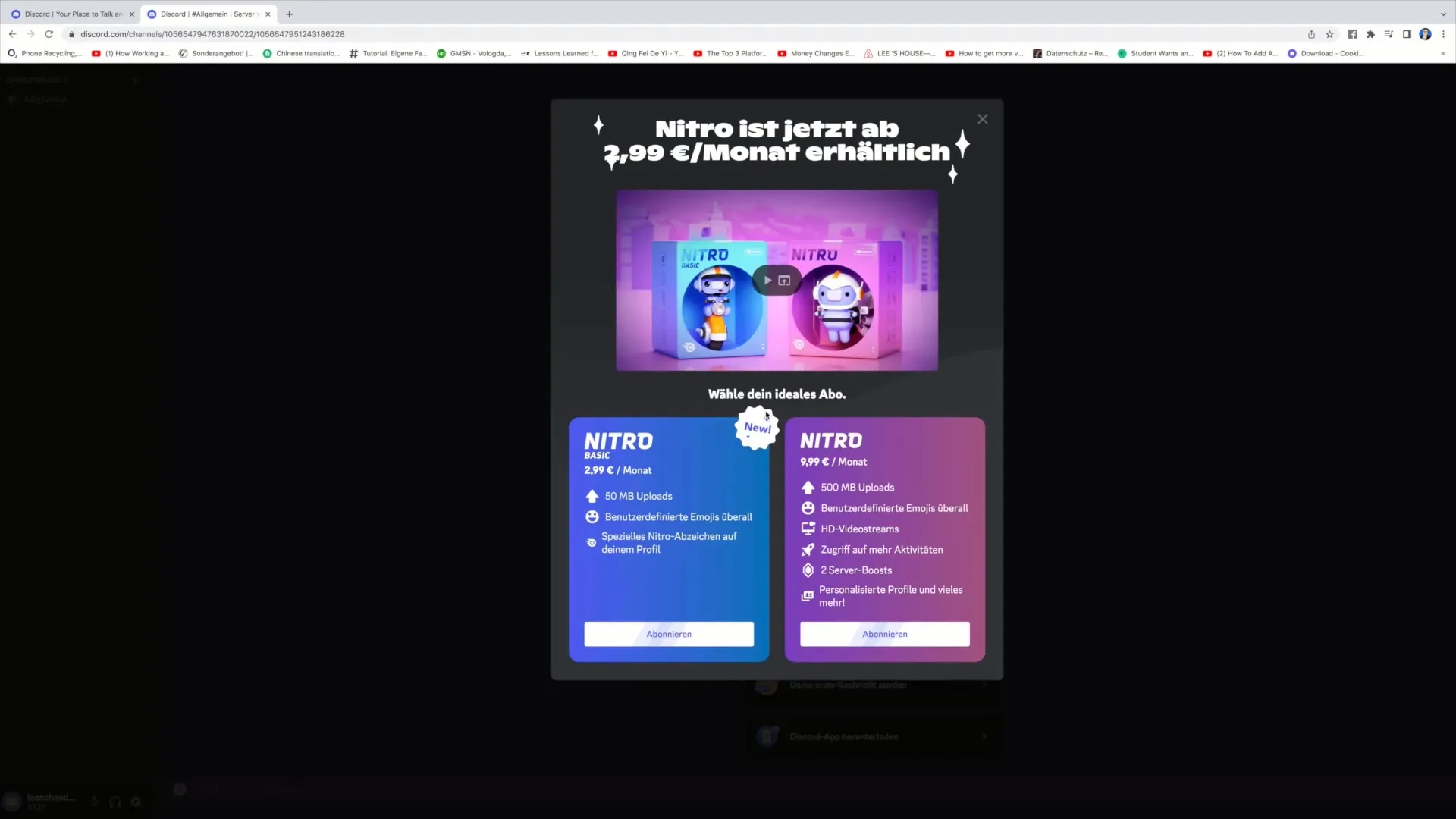
Nu när du har skapat din server framgångsrikt, ser du en liten checklista högst upp som visar några steg du kan ta härnäst. Det står t.ex. "Välkommen till Leon Schotaris server", följt av några användbara tips. Du kan gå igenom denna lista och lära dig mer om hur du kan forma din server.
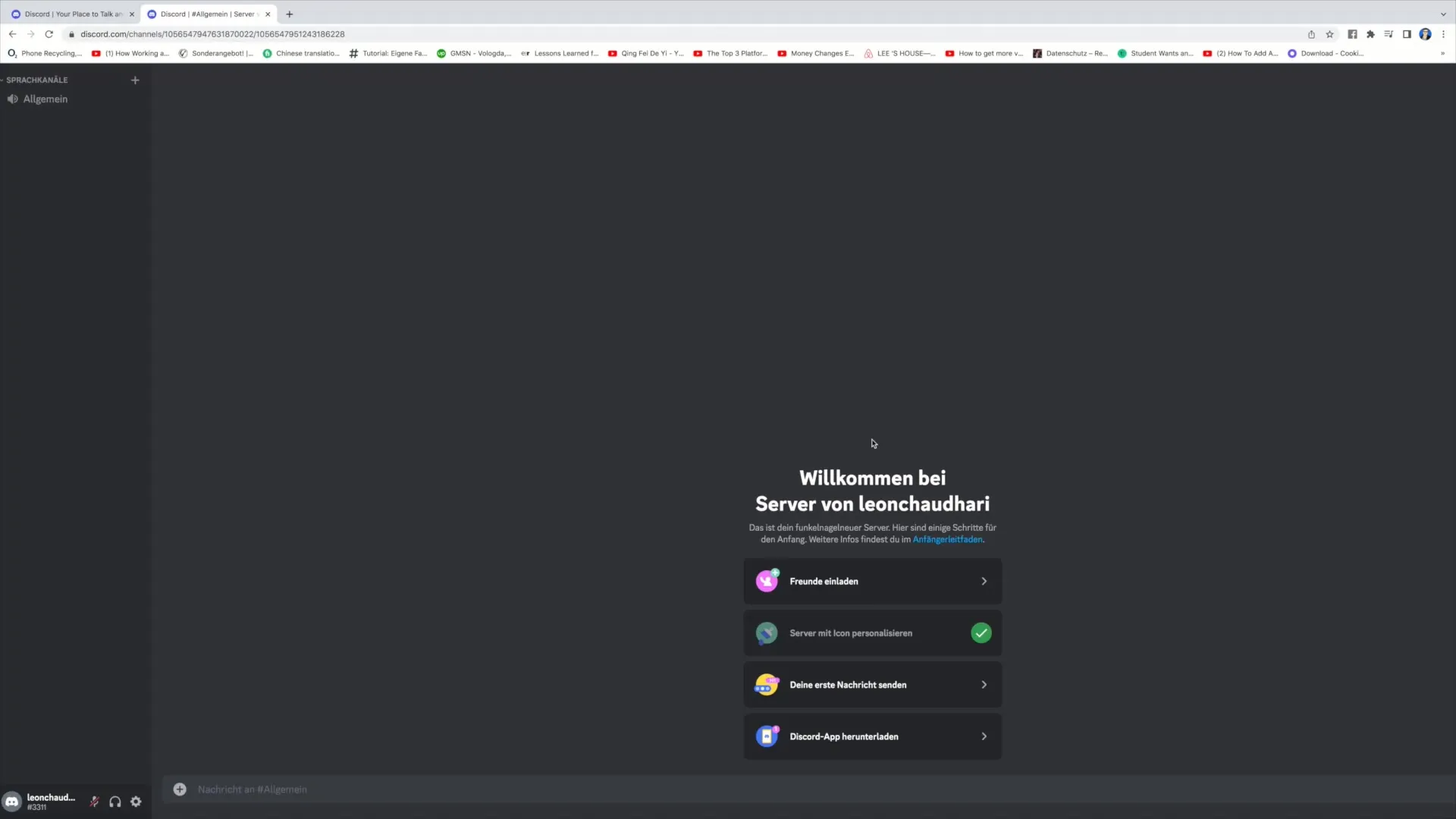
För att bjuda in vänner till din server, klicka på "Bjud in vänner"-knappen. Du kommer sedan att få en länk som du kan dela med de personer du vill bjuda in. När de använder länken kan de gå med i din Discord-server.
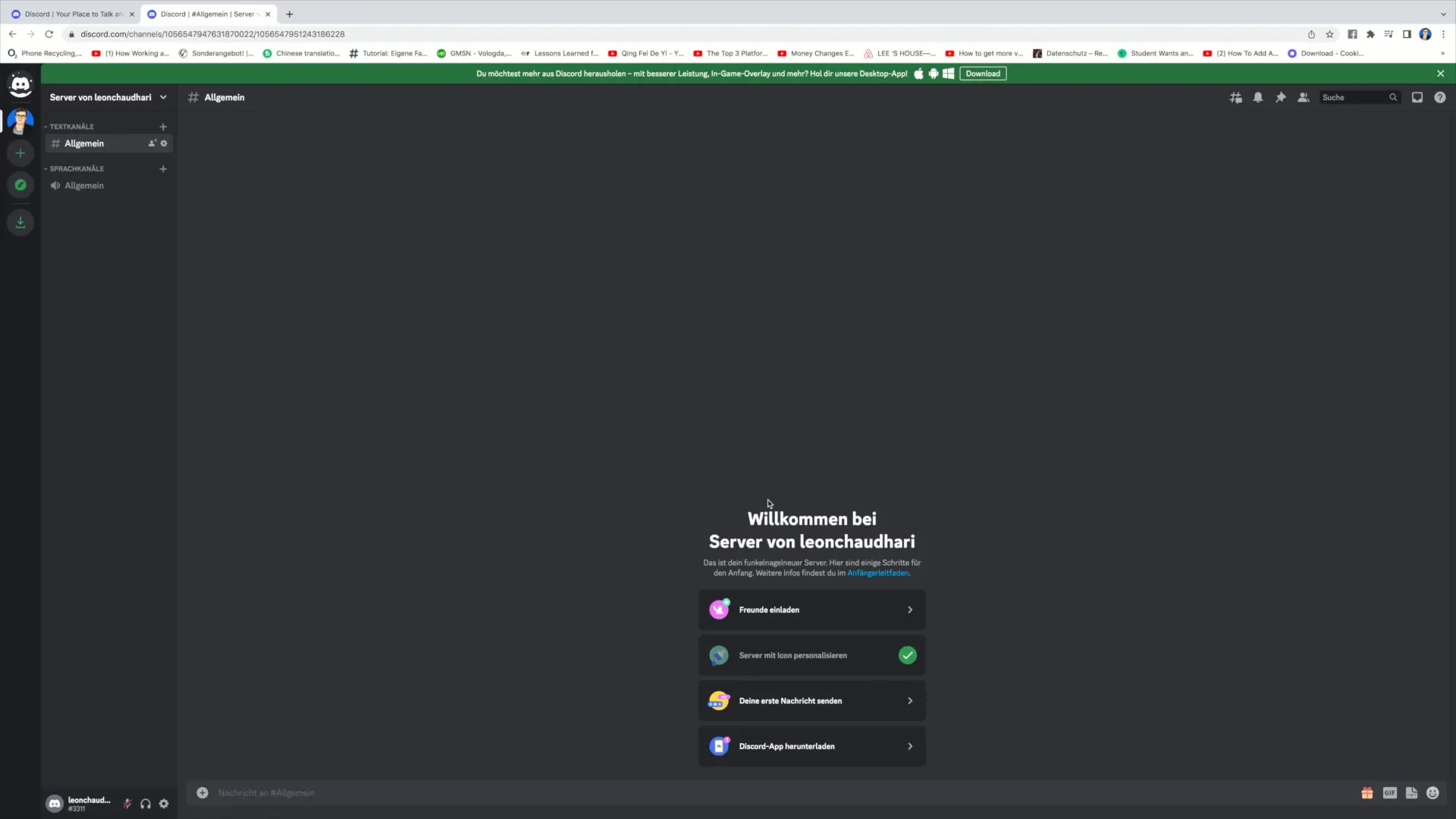
Det var allt för denna videointeraktivt! Jag hoppas att du nu kan konfigurera din egen Discord-server och bjuda in tillräckligt med vänner för att bygga upp en aktiv community. Tack för ditt intresse och jag hoppas att få se dig i nästa video.
Sammanfattning
I denna handledning har du lärt dig hur du konfigurerar din egen Discord-server. Du har lärt dig hur du namnger din server, laddar upp en bild och bjuder in vänner genom en inbjudningslänk. Dessa steg är lätta att följa och hjälper dig skapa en personlig eller gemensam plattform där du och dina vänner kan kommunicera och interagera.
Vanliga frågor
Hur skapar jag en Discord-server?Du kan skapa en Discord-server genom att klicka på "Skapa själv" efter att du har skapat ditt konto.
Kan jag ladda upp en bild för min Discord-server?Ja, du har möjlighet att ladda upp en bild som är relevant för din server.
Hur bjuder jag in vänner till min Discord-server?Du kan bjuda in vänner genom att generera en inbjudningslänk och dela den med dem.
Måste jag betala för min Discord-server?Nej, du kan skapa och använda en Discord-server gratis.


